Uwierzytelnianie dwuskładnikowe polega na tym, że aby zalogować się na konto, potrzebujemy nie tylko hasła, lecz także dodatkowego elementu potwierdzającego tożsamość. W praktyce oznacza to, że osoba znająca nasze hasło wciąż nie uzyska dostępu do konta, jeśli nie będzie miała drugiego składnika – telefonu, aplikacji czy klucza bezpieczeństwa.
Statystyki są jednoznaczne: konta chronione wyłącznie hasłem są wielokrotnie bardziej narażone na przejęcie. Wystarczy jeden udany atak phishingowy albo wyciek danych z serwisu, by cyberprzestępcy mieli otwartą drogę do skrzynki e-mail, mediów społecznościowych czy bankowości online. Z kolei aktywne 2FA sprawia, że nawet jeśli ktoś pozna nasze hasło, wciąż nie będzie mógł się zalogować – zabraknie mu drugiego elementu autoryzacji.
Metody dwuskładnikowego logowania różnią się wygodą i poziomem bezpieczeństwa. Najmniej bezpieczne są kody SMS, które mogą zostać przechwycone lub wykorzystane przy ataku na numer telefonu. Znacznie lepszym rozwiązaniem są aplikacje uwierzytelniające (takie jak Google Authenticator, Microsoft Authenticator czy Authy), które generują jednorazowe kody na smartfonie. Najwyższy poziom ochrony zapewniają klucze sprzętowe U2F (np. YubiKey), które działają jak cyfrowy dowód tożsamości podłączany do portu USB lub komunikujący się przez NFC.
Decydując się na takie zabezpieczenie, zyskujemy więc realną barierę chroniącą przed przejęciem kont. To prosta czynność, którą warto wdrożyć od razu – zwłaszcza w przypadku usług, gdzie przechowujemy wrażliwe dane lub pieniądze.
Co zrobić na początku?
Zanim włączymy uwierzytelnianie dwuskładnikowe na poszczególnych platformach, warto poświęcić chwilę na przygotowania. Dzięki temu proces przebiegnie bezproblemowo, a my unikniemy ryzyka zablokowania dostępu do własnego konta.
Pierwszym krokiem jest zainstalowanie aplikacji uwierzytelniającej na smartfonie. Najpopularniejsze to Google Authenticator, Microsoft Authenticator i Authy. Wszystkie działają w podobny sposób – generują jednorazowe kody, które wpisujemy przy logowaniu. Authy ma dodatkową zaletę w postaci kopii zapasowej w chmurze, co ułatwia przenoszenie danych na nowy telefon.
Następnie warto upewnić się, że w danych konta zapisane są aktualne numery telefonu i adres e-mail. To właśnie na nie platformy będą wysyłały kody weryfikacyjne lub linki resetujące, jeśli coś pójdzie nie tak. Stary numer telefonu czy nieużywana skrzynka e-mail mogą sprawić, że nie odzyskamy dostępu w razie problemów.
Kolejnym elementem są kody zapasowe. To jednorazowe hasła, które można wydrukować lub zapisać w bezpiecznym miejscu i wykorzystać, gdy utracimy dostęp do telefonu lub aplikacji. Wiele osób pomija ten krok, a to on często decyduje o tym, czy uda się odblokować konto po zgubieniu urządzenia.
Dobrą praktyką jest również przygotowanie urządzenia zapasowego – drugiego smartfona, tabletu albo menedżera haseł obsługującego 2FA. Warto skonfigurować na nim aplikację uwierzytelniającą równolegle z głównym telefonem, aby w razie awarii mieć alternatywny sposób logowania.
Takie przygotowanie sprawia, że nowa konfiguracja nie tylko wzmacnia bezpieczeństwo, ale też nie komplikuje codziennego korzystania z usług. Dzięki temu możemy przejść do włączania dwuskładnikowego logowania na najważniejszych platformach – zaczynając od Google.
Uwierzytelnianie dwuskładnikowe w Google (Gmail, YouTube, Drive)
Konto Google jest dla wielu osób kluczem do całego cyfrowego życia – obejmuje pocztę Gmail, dysk Google Drive, kalendarz, a także dostęp do YouTube czy smartfonów z Androidem. Właśnie dlatego warto zacząć od jego zabezpieczenia. Proces konfiguracji dwuskładnikowego logowania jest prosty i odbywa się w całości w przeglądarce lub na telefonie.
Aby włączyć 2FA w Google, logujemy się do swojego konta i przechodzimy do sekcji „Bezpieczeństwo”. Znajdziemy ją klikając ikonę profilu w prawym górnym rogu, a następnie „Zarządzaj kontem Google”. W panelu po lewej stronie wybieramy zakładkę Bezpieczeństwo, gdzie zobaczymy opcję „Weryfikacja dwuetapowa”. Po kliknięciu przycisku „Rozpocznij” system poprosi nas o ponowne podanie hasła – to standardowa procedura.
Na początku Google zaproponuje najwygodniejszą metodę, czyli powiadomienia push. Działa to w ten sposób, że podczas logowania na komputerze na ekranie naszego telefonu pojawia się komunikat z pytaniem, czy to my próbujemy się zalogować. Wystarczy jedno dotknięcie, aby zatwierdzić dostęp. To opcja szybka i bezpieczna, ponieważ wymaga fizycznej obecności telefonu.
Drugim popularnym rozwiązaniem jest użycie aplikacji Google Authenticator lub innego generatora kodów (np. Authy). Po wybraniu tej metody system wyświetli kod QR, który należy zeskanować aplikacją. Od tego momentu przy każdym logowaniu do konta Google wpisujemy sześciocyfrowy kod generowany na telefonie, ważny tylko przez 30 sekund.
Wciąż dostępna jest również metoda przez SMS lub połączenie głosowe, choć Google sam podkreśla, że jest mniej bezpieczna – kody SMS mogą zostać przechwycone lub wykorzystane przy atakach na numer telefonu. Warto traktować ją raczej jako dodatkowe zabezpieczenie awaryjne.
Na koniec konfiguracji system poprosi o wygenerowanie i zapisanie kodów zapasowych. To lista jednorazowych haseł, które można wykorzystać w sytuacji, gdy nie mamy przy sobie telefonu. Zaleca się ich wydrukowanie i przechowywanie w bezpiecznym miejscu, np. w domowym sejfie.
Od tego momentu logowanie do Gmaila, YouTube’a czy Google Drive będzie wymagało drugiego kroku. To dodatkowe kilka sekund przy każdym logowaniu, ale w zamian otrzymujemy pewność, że nawet w przypadku wycieku hasła nikt nie uzyska dostępu do naszych danych.
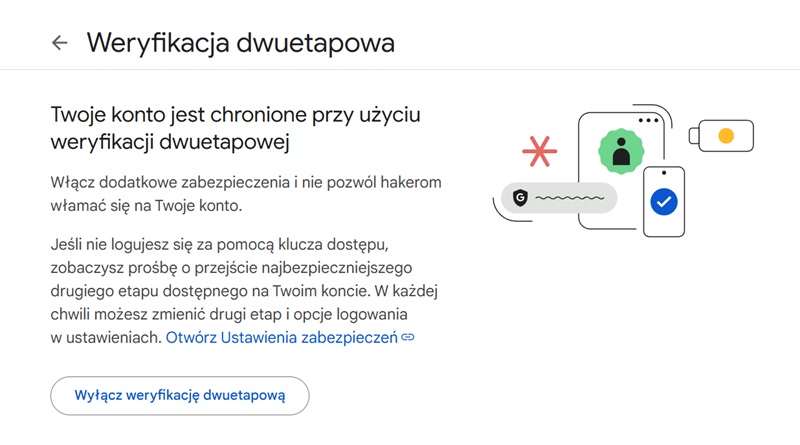
Potwierdzenie zastosowania weryfikacji dwuetapowej w Google
Uwierzytelnianie dwuskładnikowe na Facebooku i Instagramie
Serwisy społecznościowe to jedne z najczęstszych celów ataków hakerskich. Przejęcie konta na Facebooku czy Instagramie to nie tylko ryzyko utraty zdjęć i wiadomości, ale też możliwość wykorzystania profilu do wyłudzania danych od znajomych. Włączenie uwierzytelniania dwuskładnikowego jest więc szczególnie ważne.
Na Facebooku konfiguracja zaczyna się w menu „Ustawienia i prywatność”, następnie wybieramy „Ustawienia” i przechodzimy do sekcji „Bezpieczeństwo i logowanie”. Wśród opcji znajdziemy „Używaj uwierzytelniania dwuskładnikowego”. Po kliknięciu system poprosi o ponowne wpisanie hasła, aby potwierdzić tożsamość.
Następnie mamy do wyboru kilka metod. Najprostsza to aplikacja uwierzytelniająca – Facebook wygeneruje kod QR, który skanujemy w Google Authenticator, Microsoft Authenticator albo Authy. Od tego momentu przy logowaniu będziemy podawać dodatkowy kod z aplikacji. Można też wybrać kody SMS, ale podobnie jak w przypadku Google, jest to opcja mniej bezpieczna. Dla osób wymagających najwyższego poziomu ochrony dostępne są także klucze bezpieczeństwa U2F, które podłącza się do portu USB lub używa przez NFC.
Warto również zapisać kody zapasowe, które Facebook wygeneruje podczas konfiguracji. Przydadzą się one w sytuacji, gdy zgubimy telefon albo nie będziemy mogli uruchomić aplikacji.
Na Instagramie, który należy do tej samej grupy Meta, proces jest bardzo podobny. W aplikacji mobilnej przechodzimy do swojego profilu, stukamy w trzy kreski w prawym górnym rogu, a następnie wybieramy „Ustawienia i prywatność”. W sekcji „Bezpieczeństwo” znajdziemy opcję „Uwierzytelnianie dwuskładnikowe”. Instagram również pozwala wybrać między kodami SMS, aplikacją uwierzytelniającą i kluczami bezpieczeństwa.
Po włączeniu funkcji każdorazowe logowanie z nowego urządzenia będzie wymagało dodatkowego potwierdzenia. Dzięki temu nawet jeśli ktoś zdobędzie nasze hasło, nie zaloguje się bez drugiego składnika. To szczególnie istotne, jeśli w serwisach społecznościowych przechowujemy prywatne wiadomości, dane kontaktowe znajomych czy prowadzimy konta firmowe.
Uwierzytelnianie dwuskładnikowe na X
Dawny Twitter, obecnie działający pod nazwą X, oferuje uwierzytelnianie dwuskładnikowe, choć jego formy i dostępność zmieniały się na przestrzeni lat. Warto podkreślić, że obecnie najbezpieczniejsze i rekomendowane są metody oparte na aplikacjach uwierzytelniających lub kluczach sprzętowych, ponieważ klasyczne SMS-y zostały częściowo ograniczone tylko do użytkowników subskrypcji Premium.
Aby włączyć 2FA w X, w aplikacji mobilnej lub w przeglądarce należy wejść w Ustawienia i prywatność, następnie wybrać Bezpieczeństwo i dostęp do konta, a później sekcję Bezpieczeństwo. Tam znajduje się opcja „Uwierzytelnianie dwuskładnikowe”.
Do wyboru mamy trzy metody. Pierwsza to aplikacja uwierzytelniająca, np. Google Authenticator czy Authy. Po wybraniu tej opcji system wygeneruje kod QR, który skanujemy aplikacją. Od tej pory podczas logowania będziemy proszeni o dodatkowy sześciocyfrowy kod. To rozwiązanie najwygodniejsze i najczęściej polecane.
Druga metoda to klucz bezpieczeństwa U2F, czyli fizyczne urządzenie podłączane do portu USB lub obsługujące NFC. To najtrudniejszy do złamania sposób logowania, ponieważ wymaga fizycznej obecności klucza przy każdym logowaniu. To idealne rozwiązanie dla osób, które szczególnie dbają o ochronę swojego profilu.
Trzecią metodą jest kod SMS, choć jak wspomniano, obecnie bywa ona ograniczona i mniej bezpieczna. Ataki typu SIM swap czy przechwytywanie wiadomości sprawiają, że nie jest to forma godna polecenia jako podstawowa metoda uwierzytelniania.
Po wyborze preferowanej metody warto również wygenerować kody zapasowe, które umożliwią zalogowanie się w sytuacji, gdy utracimy dostęp do telefonu czy klucza.
Dzięki tym rozwiązaniom nawet jeśli ktoś zdobędzie nasze hasło do X, nie zaloguje się na konto bez drugiego elementu weryfikacji. To szczególnie ważne, jeśli konto ma dużą liczbę obserwujących lub pełni rolę oficjalnego źródła informacji.
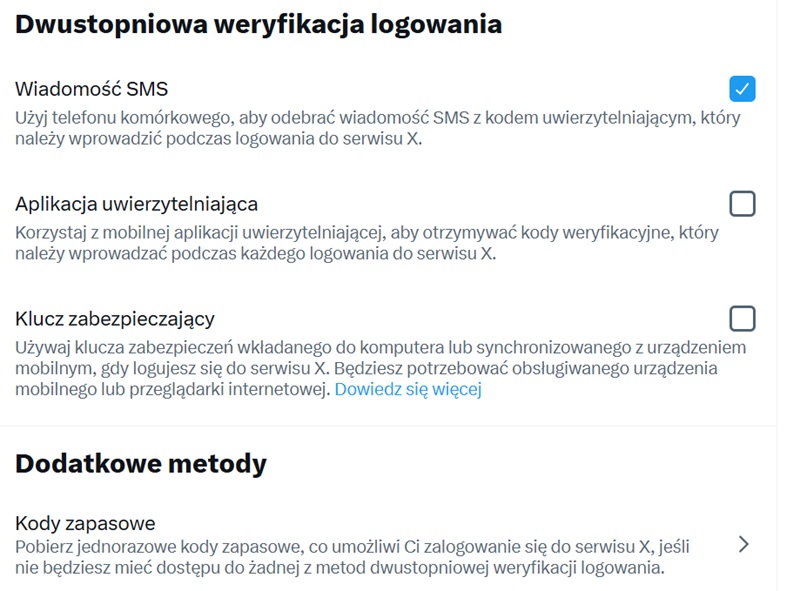
Weryfikacja dwuetapowa w serwisie X
Uwierzytelnianie dwuskładnikowe na WhatsApp i w Messengerze
W tych komunikatorach mechanizmy bezpieczeństwa działają inaczej niż w serwisach webowych. WhatsApp nie ma klasycznego 2FA opartego na kodach z aplikacji – zamiast tego oferuje weryfikację dwuetapową z sześciocyfrowym PIN-em, który jest wymagany przy ponownej rejestracji numeru. Messenger natomiast korzysta z 2FA konta Facebook, więc włączenie weryfikacji dwuetapowej w Facebooku automatycznie chroni także logowania do Messengera.
WhatsApp (Android i iOS). W aplikacji otwieramy Ustawienia, następnie Konto i wybieramy pozycję „Weryfikacja dwuetapowa”. Po dotknięciu „Włącz” definiujemy 6-cyfrowy PIN, a potem dodajemy adres e-mail do odzyskiwania. Ten PIN będzie wymagany przy ponownej aktywacji WhatsAppa na nowym telefonie lub po reinstalacji, a aplikacja może też okresowo poprosić o jego podanie, abyśmy go nie zapomnieli. Kluczowe jest dodanie poprawnego e-maila – bez niego odzyskanie dostępu po utracie PIN-u bywa problematyczne. W razie potrzeby w tym samym miejscu można PIN zmienić lub wyłączyć weryfikację. Dodatkowo warto włączyć blokadę biometryczną aplikacji (Ustawienia → Prywatność → Blokada odciskiem palca/Face ID), aby uniemożliwić podgląd wiadomości osobom mającym fizyczny dostęp do telefonu. Jeśli korzystamy z „Połączonych urządzeń”, dobrze jest regularnie przeglądać listę zalogowanych sesji i wylogowywać te, których nie rozpoznajemy. Na koniec, dla całościowego bezpieczeństwa, w sekcji „Czaty” warto aktywować szyfrowane kopie zapasowe i ustawić hasło lub klucz szyfrujący – to zabezpiecza historię rozmów w chmurze.
Messenger (Meta). Tutaj 2FA konfiguruje się w ustawieniach Facebooka: wchodzimy do „Ustawienia i prywatność” → „Ustawienia” → „Bezpieczeństwo i logowanie” i uruchamiamy uwierzytelnianie dwuskładnikowe. Najlepszym wyborem jest aplikacja uwierzytelniająca lub klucz bezpieczeństwa, a SMS traktujemy pomocniczo. Po włączeniu 2FA każde logowanie do Messengera na nowym urządzeniu będzie wymagało drugiego kroku. W samej aplikacji Messenger warto dodatkowo włączyć blokadę aplikacji biometrią (App Lock) oraz przejrzeć miejsce, w którym jesteśmy zalogowani, usuwając podejrzane sesje. Dla wybranych rozmów można włączyć szyfrowanie end-to-end (rozmowy tajne), co zabezpiecza treść wiadomości przed dostępem osób trzecich, choć nie zastępuje to 2FA.
Sedno jest proste: na WhatsAppie chroni nas PIN i e-mail odzyskiwania przy rejestracji numeru, a na Messengerze – 2FA włączone dla konta Facebook. Uzupełnienie tego o blokadę biometryczną aplikacji, porządek w aktywnych sesjach i zaszyfrowane kopie zapasowe domyka zestaw praktycznych zabezpieczeń na co dzień.
Uwierzytelnianie dwuskładnikowe w Microsoft (Outlook, OneDrive, Xbox)
Konto Microsoft, podobnie jak Google, jest centralnym punktem dostępu do wielu usług – od poczty Outlook, przez chmurę OneDrive, aż po platformy gamingowe takie jak Xbox Live. Zabezpieczenie go dwuskładnikowym logowaniem to konieczność, bo przejęcie konta może oznaczać utratę zarówno danych, jak i dostępu do gier czy subskrypcji.
Aby włączyć 2FA, logujemy się na stronie account.microsoft.com i przechodzimy do zakładki Bezpieczeństwo. Tam znajdziemy opcję Weryfikacja dwuetapowa. Po jej włączeniu system poprosi o ponowne podanie hasła, a następnie przeprowadzi nas przez konfigurację dodatkowego zabezpieczenia.
Do wyboru mamy kilka metod. Microsoft preferuje używanie aplikacji Microsoft Authenticator, która po sparowaniu z kontem wyświetla powiadomienia push – wystarczy jedno stuknięcie, aby zatwierdzić logowanie. Można też korzystać z klasycznych kodów generowanych w aplikacji uwierzytelniającej, kodów SMS czy połączeń telefonicznych. Dla bardziej wymagających dostępne są również klucze sprzętowe FIDO2/U2F, które działają zarówno z komputerami, jak i smartfonami.
Warto pamiętać, że po włączeniu 2FA niektóre starsze aplikacje (np. starsze wersje Outlooka czy klientów poczty) mogą nie obsługiwać tego mechanizmu. W takich przypadkach Microsoft pozwala wygenerować hasła aplikacyjne, które wpisujemy zamiast standardowego hasła, aby zachować kompatybilność. To rozwiązanie sprawia, że całość jest bezpieczna, a jednocześnie nie blokuje dostępu do starszych programów.
Uwierzytelnianie dwuskładnikowe w Apple (Apple ID, iCloud)
Apple mocno stawia na prostotę i ekosystem. W przypadku Apple ID uwierzytelnianie dwuskładnikowe jest wręcz domyślne – jeśli kupujemy nowego iPhone’a czy Maca, system od razu proponuje włączenie tej ochrony. Dzięki temu wszystkie usługi, od iCloud, przez App Store, aż po Apple Music, są chronione jednym mechanizmem.
Konfiguracja jest bardzo prosta. Na iPhonie lub iPadzie wchodzimy w Ustawienia, stukamy w swoje imię i nazwisko u góry ekranu, a następnie wybieramy Hasło i zabezpieczenia. Tam znajdziemy opcję Uwierzytelnianie dwuskładnikowe i możemy je włączyć. System poprosi o podanie numeru telefonu, na który będą wysyłane kody SMS lub połączenia weryfikacyjne.
Najczęściej jednak zamiast kodu SMS pojawia się powiadomienie push na zaufanym urządzeniu Apple – np. jeśli logujemy się na Macu, to na iPhonie od razu wyświetli się komunikat z pytaniem o zgodę i jednorazowym kodem. Dzięki temu logowanie jest szybkie i wygodne, a jednocześnie bardzo bezpieczne.
Dodatkowo Apple pozwala dodać zapewnienie zapasowe w postaci drugiego numeru telefonu. To ważne zabezpieczenie w razie utraty głównego urządzenia. Jeśli na przykład zgubimy iPhone’a, możemy nadal zalogować się, korzystając z innego numeru przypisanego do konta.
Warto zaznaczyć, że po włączeniu 2FA w Apple ID nie ma już możliwości wyłączenia tej funkcji – jest ona traktowana jako trwały element zabezpieczenia. To podejście różni Apple od innych firm, które zwykle dają możliwość dezaktywacji.
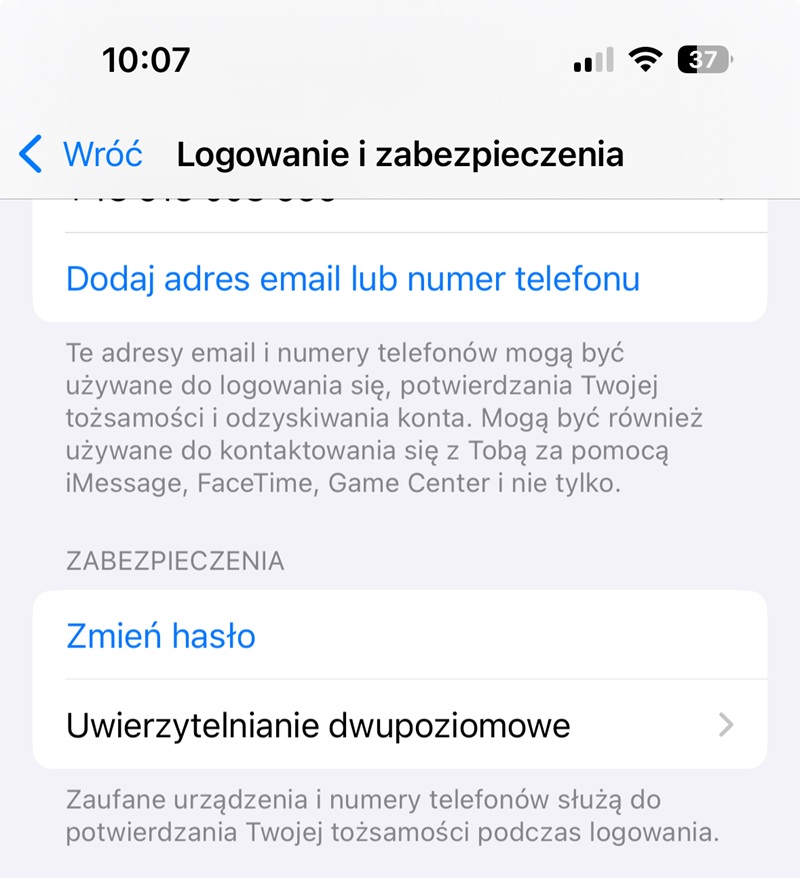
Uwierzytelnianie dwupoziomowe w iPhone
Uwierzytelnianie dwuskładnikowe w serwisach zakupowych i płatniczych
Konta w serwisach finansowych i zakupowych to jedne z najbardziej atrakcyjnych celów dla cyberprzestępców. Znajdują się tam nie tylko dane osobowe i adresowe, ale także informacje o płatnościach i historia transakcji. Dlatego włączenie 2FA w takich usługach to krok absolutnie obowiązkowy.
PayPal – aby skonfigurować 2FA, logujemy się do konta w przeglądarce i przechodzimy do Ustawienia → Bezpieczeństwo → Uwierzytelnianie dwuskładnikowe. PayPal pozwala wybrać między kodami SMS a aplikacją uwierzytelniającą. Zdecydowanie lepszym wyborem jest aplikacja – wystarczy zeskanować kod QR w Google Authenticatorze czy Authy. Od tego momentu przy każdym logowaniu będziemy musieli podać dodatkowy kod. PayPal udostępnia również kody zapasowe, które należy zachować w bezpiecznym miejscu.
Allegro – tutaj również 2FA można włączyć w ustawieniach konta, w sekcji Dane i bezpieczeństwo. Po aktywowaniu tej funkcji logowanie będzie wymagało potwierdzenia SMS-em albo kodem z aplikacji uwierzytelniającej. Dodatkową warstwę stanowią powiadomienia o logowaniu – Allegro informuje mailowo o każdym nowym urządzeniu, z którego ktoś próbuje się zalogować. To pozwala szybko wychwycić podejrzane aktywności.
Amazon – konfiguracja odbywa się poprzez wejście w Konto i listy → Login & security → Two-Step Verification (2SV). Amazon proponuje dwie główne metody: kody SMS oraz aplikacje uwierzytelniające. W niektórych regionach można także korzystać z kluczy sprzętowych. Po aktywacji logowanie z nowego urządzenia zawsze będzie wymagało podania dodatkowego kodu. Amazon umożliwia też zapamiętanie urządzenia, z którego regularnie korzystamy, aby nie musieć za każdym razem wpisywać kodu.
W każdym z tych serwisów zasada jest podobna – dodatkowy krok logowania znacząco podnosi bezpieczeństwo. Nawet jeśli ktoś zdobędzie nasze hasło, bez kodu z telefonu czy aplikacji nie zdoła zalogować się na konto i wykonać żadnej transakcji. To szczególnie ważne, bo właśnie w tego typu usługach zagrożenia finansowe są najbardziej bezpośrednie.
Podsumowanie
Uwierzytelnianie dwuskładnikowe to obecnie najprostszy i najskuteczniejszy sposób ochrony naszych kont w sieci. Jedno dodatkowe potwierdzenie logowania – kod z aplikacji, powiadomienie na telefonie czy klucz sprzętowy – potrafi zablokować większość prób nieautoryzowanego dostępu, nawet jeśli nasze hasło wycieknie.
Konfiguracja 2FA na popularnych platformach, od Google i Facebooka, przez Microsoft i Apple, aż po serwisy zakupowe i płatnicze, zajmuje kilka minut, a daje realne poczucie bezpieczeństwa. Warto przy tym pamiętać o dobrych praktykach – wybierać aplikacje uwierzytelniające zamiast SMS-ów, zapisywać kody zapasowe w bezpiecznym miejscu i aktualizować dane kontaktowe, aby nie utracić dostępu do konta.
Cyberprzestępcy nieustannie szukają nowych metod ataku, ale to my mamy w rękach narzędzie, które skutecznie utrudnia im zadanie. Włączenie uwierzytelniania dwuskładnikowego to niewielki wysiłek, który może ochronić naszą pocztę, zdjęcia, finanse i codzienną cyfrową tożsamość. To krok, którego naprawdę nie warto odkładać na później.
Tomasz Sławiński

KOMENTARZE (0) SKOMENTUJ ZOBACZ WSZYSTKIE